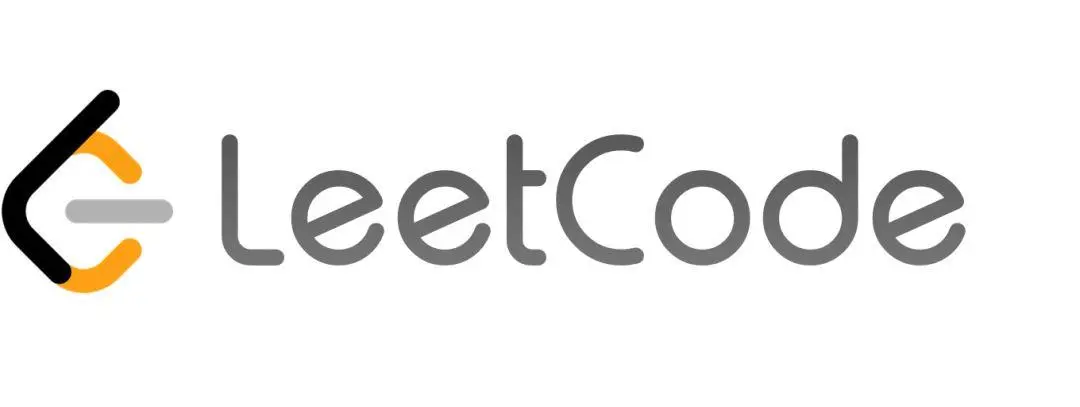markdown 学习
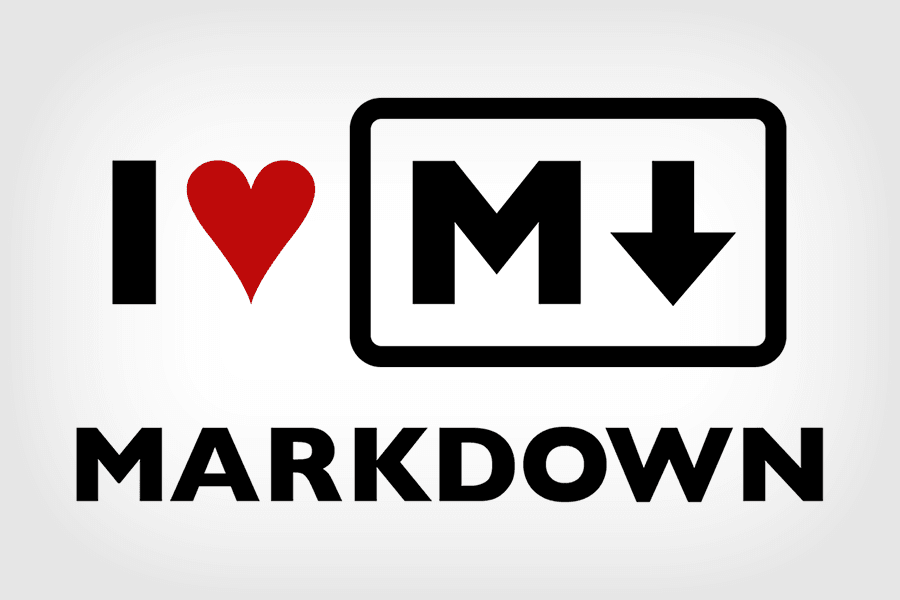
markdown 学习
Hoshea Zhangmarkdown标题(一般使用“#”标记)
1 | # 一级标题 |
markdown 字体
1 | *斜体文本* |
示例如下:
斜体文本
斜体文本
粗体文本
粗体文本
粗斜体文本
粗斜体文本
markdown各种线
分割线
可以在一行中用三个以上的星号、减号、底线来建立一个分隔线,行内不能有其他东西。你也可以在星号或是减号中间插入空格。下面每种写法都可以建立分隔线:
1 | *** |
示例:
删除线
如果段落上的文字要添加删除线,只需要在文字的两端加上两个波浪线 ~~ 即可
1 | ~~BAIDU.COM~~ |
示例:
BAIDU.COM
下划线
1 | <u>带下划线文本</u> |
示例:
带下划线文本
markdown列表
无序列表
无序列表使用星号(*)、加号(+)或是减号(-)作为列表标记,这些标记后面要添加一个空格,然后再填写内容
1 | * 第一项 |
示例:
- 第一项
- 第二项
- 第三项
有序列表
有序列表使用数字并加上 . 号来表示,如:
1 | 1. 第一项 |
示例:
- 第一项
- 第二项
- 第三项
列表嵌套
列表嵌套只需在子列表中的选项前面添加四个空格即可
1 | 1. 第一项: |
示例:
第一项
第一项嵌套的第一个元素
第一项嵌套的第二个元素
第二项:
- 第二项嵌套的第一个元素
- 第二项嵌套的第二个元素
markdown区块
Markdown 区块引用是在段落开头使用 > 符号 ,然后后面紧跟一个空格符号
1 | > 区块引用 |
示例:
最外层
第一层
第二层
markdown 代码
如果是段落上的一个函数或片段的代码可以用反引号把它包起来(`)(即数字1左边那个键)
1 | `printf()` 函数 |
示例:
printf()
代码区块
1 | ```代码语言 |
示例:
1 | cout<<"hello world"; |
markdown 链接
1 | [链接名称](链接地址) |
示例:
或者
<链接地址>
markdown图片
1 |  |
在hexo中,有一个特别的图片引用方法,即在同名文件夹下存储图片,在md中
1 | {% asset_img 1.jpg test image %} |
markdown表格
Markdown 制作表格使用 | 来分隔不同的单元格,使用 - 来分隔表头和其他行
1 | | 表头 | 表头 | |
| 表头 | 表头 |
|---|---|
| 单元格 | 单元格 |
| 单元格 | 单元格 |
更多高级技巧等到需要的时候再补充